禁用插件
默认情况下,浏览器附带了许多预安装的插件,例如,用于显示多媒体内容:Flash,Java,Silverlight和Windows Media。在利用过程中,可以扩展插件列表,但并非所有插件都是您真正需要的。
- 输入浏览器的地址栏 关于:插件.
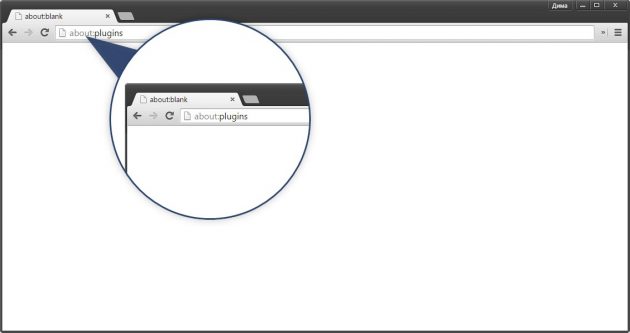
- 单击“断开连接”链接禁用不必要的插件。相应的字段变为灰色,并显示“启用”链接。
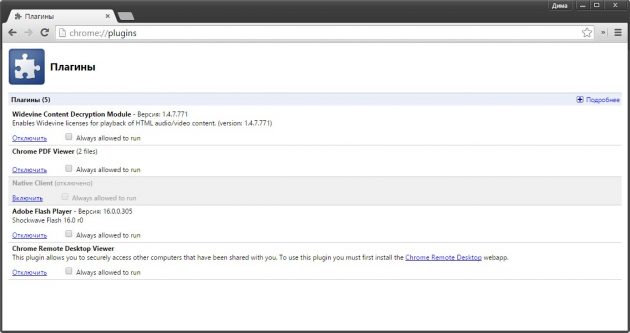
禁用扩展程序
扩展是来自第三方开发人员的小程序,旨在增加浏览器的功能或改变其外观。但是,其中大量可能会对Google Chrome的速度产生负面影响。
某些扩展将其按钮添加到浏览器工具栏。如果右键单击此按钮并选择“从Chrome中删除”,则可以将其删除。
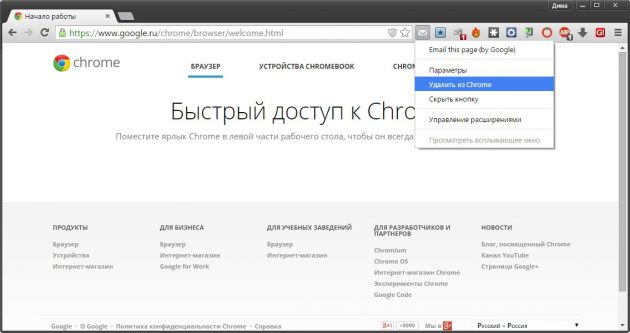
其他扩展程序只能从Chrome设置中删除。为此,请按照下列步骤操作。
- 单击工具栏中主菜单的按钮。
- 在此菜单中找到“设置”项。
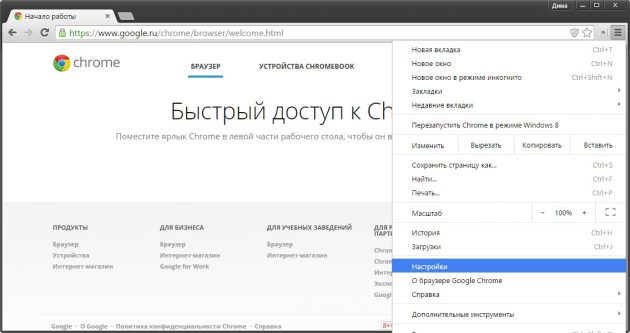
- 在打开设置选项卡之前,应在左侧导航栏中选择“扩展”部分。
- 在这里,您将看到所有已安装扩展的列表。通过单击相应名称旁边的垃圾桶图标删除不必要的内容。
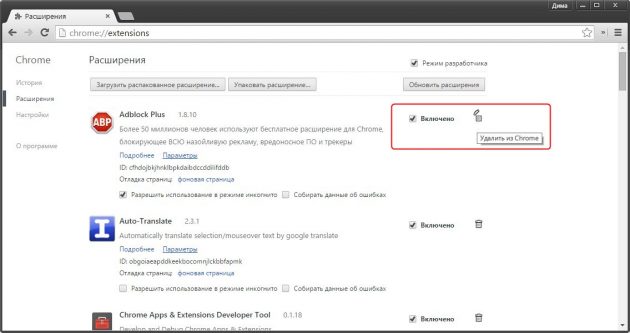
如果您怀疑是否需要删除扩展程序,则只需取消选中标记为“已启用”的框即可将其禁用。
我们推荐的唯一扩展是适用于Google Chrome的Lifehacker。 ;)
删除临时数据
在操作过程中,浏览器在硬盘上存储大量临时和辅助文件,逐渐累积并开始减慢其操作。因此,建议定期清除缓存,删除脱机工作数据和冲浪历史。这一点都不难。
- 单击工具栏中主菜单的按钮。
- 在此菜单中找到“其他工具”项。
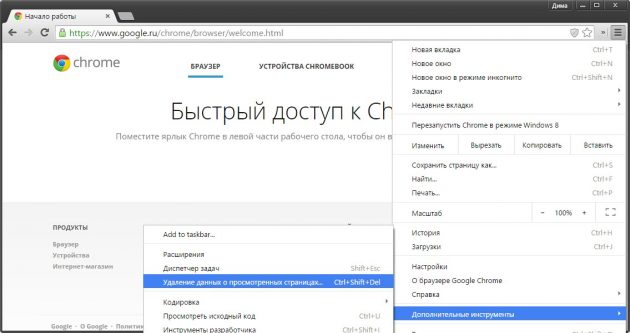
- 在子菜单中选择“删除扫描数据”。
- 您将看到一个弹出窗口,您可以在其中选择时间段(我们建议选择“所有时间”)以及将删除哪些数据。
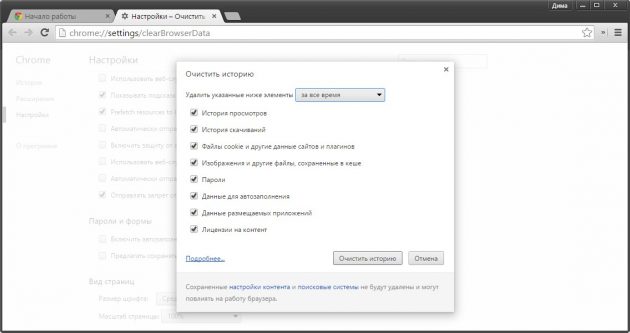
- 单击“清除历史记录”按钮,此弹出窗口将关闭。之后,您可以通过单击选项卡名称旁边的叉号来关闭设置。
使用Google提供的“Chrome清理工具”
谷歌已经采取了浏览器的用户的关心和已经发布了一个特殊的程序来删除所有第三方插件,可能你的浏览器变慢。您可以在此页面上下载。
它非常简单。你只需要下载并运行该实用程序,然后将其自动查找可疑物品,必要时将其删除。
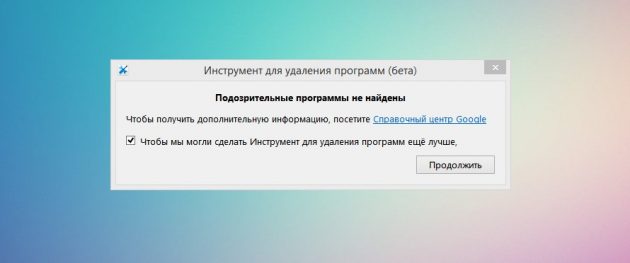
之后,您的浏览器将重新启动,您将看到一个将所有设置重置为默认值的建议。在某些情况下,这可以帮助摆脱问题并显着提高Google Chrome的速度。
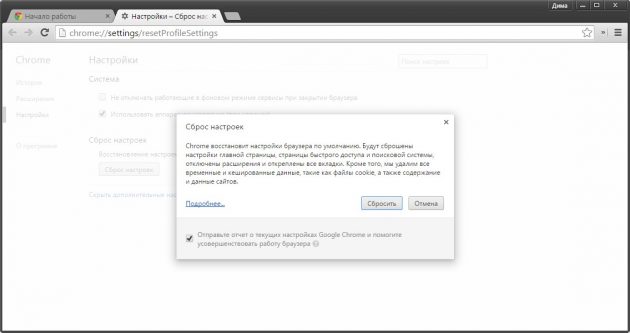
您使用什么方法来加速谷歌浏览器?在评论中分享秘密!
